SQL自动备份及自动删除5天前旧有备份
- 格式:doc
- 大小:26.50 KB
- 文档页数:2

批处理自动备份文件并且压缩以及自动删除旧文件首先计算机要安装Winrar,我是默认安装的,安装路径就是c:\Program Files\winrar\开始备份吧。
比如要备份D:\WEB这个文件夹到F:\bak文件夹下面,命令如下start c:\"Program Files"\winrar\rar a -k -r -s -m1 -agYYYYMMDD-{bak}-NN F:\BAK\ D:\WEB\就这一条命令就能搞定了,解释下这条命令,a是添加文件到压缩包,-k是锁定压缩包,-s 是转换文件为解压缩文件,-m1是压缩的标准,就是快速压缩,标准压缩,最好压缩......,-ag是指定生成的文件名,按照我的设置生成的文件名为20140416-bak-02.rar,生成以日期命名的压缩文件,F:\BAK\是生成压缩包存放路径,D:\WEB\是压缩目标。
详细的压缩参数可在命令行输入c:\"Program Files"\winrar\rar /?或者进入c:\"Program Files"\winrar\ 目录,里面有个使用帮助.chm的文件。
如果生成的备份文件需要覆盖上次生成的文件,那命令就更简单了。
命令如下start c:\"Program Files"\winrar\rar a -k -r -s -m1 F:\BAK\每日备份.rar D:\WEB\这条命令我不解释了,参照上面的应该能够理解。
下面是删除旧的备份文件。
由于我硬盘只有100G,每天大概备份文件是10G,所以我是设置为每周星期天删除7天前的备份文件。
命令如下:set deltime=date:~0,10%forfiles.exe /p E:\ /s /m *.rar /d -7 /c "cmd /c del/s @path >>D:\log\deltime%.txt"set deltime=date:~0,10%这句是取一个当前时间的变量,forfiles.exe是系统文件,查找文件的。

sql server 2016 定时自动备份和自动删除方法在 SQL Server 2016 中,您可以使用 SQL Server 代理来配置定时自动备份和自动删除任务。
以下是配置的步骤:1. 打开 SQL Server Management Studio (SSMS) 并连接到您的 SQL Server 2016 实例。
2. 在对象资源管理器中,展开 "SQL Server 代理" 节点。
3. 右键单击 "作业" 文件夹,选择 "新建作业"。
4. 在 "新建作业" 对话框中,为作业指定一个名称和描述。
5. 切换到 "步骤" 选项卡,单击 "新建" 创建一个新的步骤。
6. 在 "新建作业步骤" 对话框中,为步骤指定一个名称,选择数据库上下文,然后输入备份脚本。
7. 切换到 "计划" 选项卡,单击 "新建" 创建一个新的计划。
8. 在 "新建作业计划" 对话框中,为计划指定一个名称,并选择适当的调度选项,如每天、每周或每月执行。
如果您想要在每天的特定时间执行备份任务,可以选择 "每天" 选项,并指定执行的时间。
9. 在 "作业活动" 部分,选择刚才创建的步骤。
10. 单击 "确定" 完成作业的配置。
11. 如果您还希望自动删除旧的备份文件,您可以创建另一个作业来执行此任务。
12. 配置自动删除作业的计划,以便在适当的时间执行。
请确保在配置自动备份和自动删除作业时注意以下几点:- 确保指定的备份路径是存在且可访问的。
- 调度计划应该是合理的,确保不会在数据库高峰期间执行备份操作。
- 考虑对备份文件进行适当的管理,以免占用过多的磁盘空间。
这些步骤将帮助您配置 SQL Server 2016 中的定时自动备份和自动删除任务。

sql server 2012数据库自动备份与还原代码1. 引言1.1 概述在当前的信息化时代,数据库管理对于企业和组织来说至关重要。
而数据库备份与还原是保障数据完整性与安全性的重要手段之一。
SQL Server 2012作为一款广泛应用于企业级数据库系统的软件,具备了强大的备份与还原功能。
自动化备份与还原是提高数据库管理员工作效率和数据安全性的关键步骤。
通过编写相应代码,可以实现定时、自动进行数据库备份与还原操作,减少人工干预带来的错误风险,并能够快速恢复数据以防止意外故障或损坏导致的数据丢失。
本文将详细介绍SQL Server 2012中如何通过编写代码实现自动备份与还原功能,并提供相关示例代码和解析,帮助读者理解备份与还原操作的关键步骤及其实现方式。
1.2 文章结构本文共分为五个主要部分:引言、SQL Server 2012数据库自动备份与还原代码、代码示例与解析、实验结果与效果分析以及结论与展望。
引言部分主要介绍了本文的背景和目标,概述了自动备份与还原在数据库管理中的重要性。
SQL Server 2012数据库自动备份与还原代码部分将详细阐述如何通过编写备份和还原指令来实现自动化操作,并介绍了相关的实施步骤。
代码示例与解析部分将提供一些具体的代码示例,并对其进行逐行解析,帮助读者理解每个步骤的目的和实现方式。
实验结果与效果分析部分将描述搭建实验环境和准备数据的过程,并展示执行自动备份与还原代码的过程和结果。
同时,对其效果进行评估和分析。
最后,结论与展望部分对本文进行总结,并探讨当前方法存在的不足之处以及未来改进方向。
1.3 目的本文旨在介绍SQL Server 2012数据库中自动备份与还原功能的使用方法,并通过提供代码示例和解析帮助读者理解这些操作的关键步骤和实现方式。
通过本文,读者可以了解如何编写定时任务,设置自动备份与还原规则,以及如何评估备份与还原功能对数据安全性和管理效率的影响。

e商系列商务管理软件QUICK GUIDE(快速入门)eb2000/eb2003/2006安装权限设置必要权限注解eb2000安装运行eb2ksvr.exe,启动安装程序,一般默认既可,注意安装目录不要选择有汉字的文件夹,安装完毕后提示安装成功。
(有可能提示需要重新启动。
)安装完毕后自动弹出e商2000服务器版配置程序。
服务器配置程序的设置步骤和参数设置:a、先进行注册的操作;✧无序列号试用,请直接点击【试用】按钮,提示“获得临时授权成功”。
✧已经申请免费单用户版序列号,将序列号和注册信息填好后,点击【注册】,提示“获得临时授权成功”,确定后,再点【注册】,提示“注册成功”。
✧正式购买获得的网络版序列号,将序列号和公司名称、联系人和电话注册信息填好后,点击【注册】,提示“获得临时授权成功”,确定后,再点【注册】,提示“注册成功”。
1、试用可以3个人同时使用3个月时间;3个月后失效。
2、单用户和网络版,第一次注册均是获得1年时间的授权;以后凡是信息准确、真实有效的用户再次注册获得30年的授权。
3、试用和注册,功能均是相同的,没有差别。
b、建立数据库1、装好软件使用之前,要建立数据库,软件使用后的单据信息和基本资料等都存放在数据库中。
程序和数据是分开存放的,做数据备份时只要备份数据库文件就可以了,是不需要将整个安装文件夹的文件拷贝的,重新安装软件必须使用安装程序重新安装,直接运行拷贝的文件夹的文件是不能正常使用的。
2、按照需要建立数据库,可以使用ACCESS,MSDE,SQL SERVER3种类型中的一种数据库,需要注意的是MSDE和SQL Server 需要先安装好数据库服务管理程序,而且安装的过程中选择混合验证模式,才能正确使用MSDE、SQL Server类型的数据库。
3、数据库可以和安装程序不在同一个文件夹中,要记住你建立的数据库名字和存放的路径。
c、建立公司帐套输入欲建立公司帐套的名字,然后点击【建立公司】。

关闭iTunes iPhone自动备份及删除过期备份(最全)word资料关闭iTunes iPhone自动备份及删除过期备份是不是正在为iTunes每次漫长的备份(Backup)过程而感到烦恼,因为可能永远都用不上这些备份文件。
如果仅仅是觉得过期备份很占用宝贵的系统盘空间,那么可以在iTunes->编辑->选项中,打开下图的选项卡,直接选择你要删除的备份即可。
要想彻底禁止iTunes备份的话,可以按照如下方法操作:Windows用户:1.关闭iTunes2.按下Windows徽标键+R(或者在“开始”菜单中选择“运行)3.将下面的代码复制进去之后运行“%CommonProgramFiles%\Apple\Mobile DeviceSupport\bin\defaults.exe” write com.apple.iTu nesAutomaticDeviceBackupsDisabled -bool true4.打开iTunes5.连接iPhone,同步即可Mac用户:1.关闭iTunes2.打开Terminal(Applications > Utilities > Terminal)3.将下面的代码复制进去之后运行defaults write com.apple.iTunes AutomaticDeviceBackupsDisabled -bool true4.打开iTunes5.连接iPhone,同步即可如果需要恢复iTunes自动备份功能,运行以下代码即可:defaults write com.apple.iTunes AutomaticDeviceBackupsDisabled -bool false软件中安装好后是默认有自动备份的,使用的是sql的代理服务备份,那么备份的路径是默认的备份在软件的数据库安装目录中的,如d:\agencyDB这个目录,生成的备份文件名称为:Agency_sy_autobk1,那么autobk1中的1就表示是星期一的备份,一共有7天,所以一共会有7个备份,下个星期的备份会覆盖上个星期对应的,保证有最近一个星期的数据备份,如图:,后面的修改日期就表示是哪一天备份的数据。
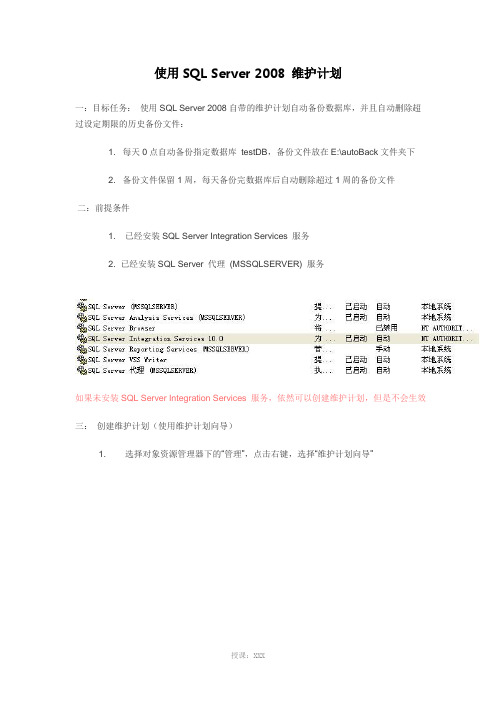
使用SQL Server 2008 维护计划一:目标任务:使用SQL Server 2008自带的维护计划自动备份数据库,并且自动删除超过设定期限的历史备份文件:1. 每天0点自动备份指定数据库testDB,备份文件放在E:\autoBack文件夹下2. 备份文件保留1周,每天备份完数据库后自动删除超过1周的备份文件二:前提条件1. 已经安装SQL Server Integration Services 服务2. 已经安装SQL Server 代理(MSSQLSERVER) 服务如果未安装SQL Server Integration Services 服务,依然可以创建维护计划,但是不会生效三:创建维护计划(使用维护计划向导)1. 选择对象资源管理器下的“管理”,点击右键,选择“维护计划向导”2. 选择“下一步”进入“选择计划属性”界面,我们这里修改计划名称为testMaintenancePlan因为我们现在有两个任务,一个是备份数据库testDB,一个是删除历史备份文件。
所以选择“整个计划统筹安排或无计划”3. 点击“更改”按钮,进入时间计划设置界面我们这里需要每天重复执行,频率是每天0点钟执行,从当天开始执行4. 点击“确定”后,返回计划属性界面5. 选择“下一步”,进入选择维护任务界面我们这里有两个任务,备份数据库和删除超期的历史备份文件,所以勾选“备份数据库(完整)”和“‘清除维护’任务”两个任务6. 选择“下一步”,进入设置维护任务顺序的界面这里的顺序是先备份数据库,再执行“清除维护”任务,删除历史备份7. 选择“下一步”,进入备份数据库任务的设置界面选择指定的特定数据库testDB:指定备份文件存放的目录为E:\autoBack备份文件扩展名为bak(默认),bak字母前面不要加点( . )8. 选择“下一步”进入“定义清除维护任务”界面我们需要删除文件夹(E:\autoBack)下面的以bak为扩展名的数据库备份文件,文件保留时间为1周,这里需要注意的是,文件扩展名填“bak”而不要填“.bak”,扩展名前不要加点,否则不会删除9. 选择“下一步”设置报告文件路径10. 选择“下一步”完成11. 刷新“管理” 下的“维护计划”文件夹,可以看到创建的维护计划12. 双击新建的维护计划或点击右键选择“修改”,可以看到维护计划的内容,并修改,修改后点击保存即可13. 最后重启SQL Server 代理服务即可(注:可编辑下载,若有不当之处,请指正,谢谢!)。
SQL2012数据库自动备份及备份文件清除
设置数据库自动备份操作步骤如下:
1、点击开始菜单,找到Microsoft SQL Server 2012\配置工具\SQL Server 配置管理器。
单击打开SQL server配置管理器(本地)栏目下的SQL Server服务
在右侧框中找到SQL Server代理(MSSQLSERVER),双击进入,修改启动模式为自动并启动后,点击确定并退出;
2、点击开始菜单,找到Microsoft SQL Server 2012\Master Data Services Master Data Services Configuration Manager,单击进入。
点击选择数据库,连接。
3、点击开始菜单,找到Microsoft SQL Server 2012\SQL Server Management Studio,单击进入。
进入数据库后,右键点击管理里的维护计划\维护计划向导;
4、填写名称点击“下一步”;
选择“整个计划统筹安排或无计划”点击更改;
修改好备份频率后,点击确定。
5、勾选“备份数据库(完整)”及"清除维护任务"后,点击“下一步”;
6、点击“下一步”;
7、选择需要备份的数据库以及备份路径点击“下一步”;
8、定义“清除维护”任务,选好上面备份用的文件夹和删除文件时间,点击下一步。
选择报告存储位置后,点击下一步。
9、点击完成即可。
⽤批处理⽂件⾃动备份⽂件及⽂件夹,并⾃动删除n天前的⽂件下是备份的批处理,添加到"计划任务"中,设定时间⾃动运⾏复制代码代码如下:@echo offrem 格式化⽇期rem date出来的⽇期是"2006-02-22 星期三",不能直接拿来使⽤,所以应该先格式化⼀下rem 变成我们想要的。
date:~0,4的意思是从0开始截取4个字符set d=%date:~0,4%%date:~5,2%%date:~8,2%rem 设定压缩程序路径,这⾥⽤的是WINRAR的rar.exe进⾏打包的set path=C:\Program Files\WinRARrem 设定要备份的⽬录set srcDir=D:\databascrem 设定备份⽂件所在⽬录set dstDir=E:\temp\backuprem 设定备份⽂件的前缀,⽬前为temp,前缀为backupset webPrefix=rem 如果⽂件不存在,开始备份if not exist %dstDir%%webPrefix%%d%.rar start Rar a -r %dstDir%%webPrefix%%d%.rar %srcDir%@echo on以下是删除N天前备份⽂件的批处理,注:在windows2003下,如XP下因为没有forfiles.exe,未测试拷贝2003的⽂件到XP的system32⽬录删除在C盘backup⽬录下最后修改⽇期在10天前的⽂件=================================================================================forfiles /p "c:\backup" /d -10 /c "cmd /c echo deleting @file ... && del /f @path"=================================================================================以下是复制某天前⽂件到其它位置的批处理要把在C盘根⽬录下最后修改⽇期⼤于或等于2007年7⽉1⽇的⽂件复制到D盘根⽬录下=================================================================================forfiles /p "c:\" /d "2007-7-1" /c "cmd /c copy @path d:\"Windows Server 2003内置的命令⾏⽂件,适合于XP以上系统⽰例:forfiles /m *.bkf /d -28 /c "cmd /c del @file /f"删除当前⽬录下28天以前的扩展名为bkf⽂件(以当前系统时间为基准)forfiles ⾃动删除7天前⽂件 delete2008-09-12 15:01⽤forfiles.exe试试。
SQLSERVER数据库-日常维护与效率优化之数据库自动备份1、S Q L S E R V E R数据库自动备份 (2)1.1、新建备份计划 (2)1.2、维护已有备份计划 (9)1.3、重要注意事项 (10)1、SQL SERVER数据库自动备份S Q L S E R V E R数据库,本身就带有自动、定时备份的功能1.1、新建备份计划进入S Q L S E R V E R【企业管理器】-【管理】,并启动S Q L S e r v e r代理。
注意:启动S Q L S e r v e r代理尤其重要,若是该代理无法启动,那么就没办法做以下的操作。
右击【数据库维护计划】,再点击【新建维护计划】,新建一个数据库备份的计划。
点击【下一步】选择需要定时备份的数据库,点击【下一步】注意:根据个性化需要,也可以选择其他的维护选项,如‘全部用户数据库’。
此时可以同时对数据库进行优化,根据各个数据库的个性化状况来选择,然后点击【下一步】选择是否要对数据库的完整性进行检查,再点击【下一步】点击【更改】类似与W IN D O W S的任务计划,此时对该备份计划的频率、作业时间等进行设定,如下图:根据实际情况,制定合理的备份计划设定完成以后,点击【确定】,再点击【下一步】该处更改备份文件存放位置以及备份文件的扩展名,默认的扩展名为‘B A K’,当然也可改为s yb a s e常用的d m p,其大小/效率都相差不大。
另外对于数据容量比较大的客户,也可以选择自动删除某段时间前的备份,以节约有效的空间。
设定好合理的备份路径以后,点击【下一步】这里可以对事务日志进行备份转储,以便于查询比较重要的记录,对将来的维护也尤其重要。
点击【更改】,参照上面对数据库的备份时间、频率、存储路径的更改方法进行操作。
更改完毕以后,点击【下一步】,人工选择是否对备份生成的报表的存储路径进行更改。
再点击【下一步】按照默认选项,再点击【下一步】,对备份计划自定义一个名字点击【完成】,此时完成了自动备份计划的新增。
Sql 2008做计划任务进行备份的时候,不自动删除几天前的备份问题Windows错误如下:应用程序-特定权限设置并未从地址LocalHost(使用LRPC) 使用CLSID {24FF4FDC-1D9F-4195-8C79-0DA39248FF48}和APPID {B292921D-AF50-400C-9B75-0C57A7F29BA1} 向用户NT AUTHORITY\SYSTEM SID (S-1-5-18)授予对COM 服务器应用程序的本地启动权限。
此安全权限可以使用组件服务管理工具进行修改。
*******************************************************************************若要解决此问题,请按照下列步骤操作:1. 单击开始,单击运行,键入dcomcnfg 命令,然后单击确定。
2. 展开组件服务,然后展开计算机。
3. 右键单击我的电脑,然后单击属性。
4. 在COM 安全选项卡上单击$ 启动和激活权限区域中的编辑默认值。
5. 启动权限对话框中单击添加。
6. 在输入对象名称来选择框键入网络服务,单击检查姓名框中,然后单击确定。
7. 在组或用户名称列表中单击网络服务。
8. 在网络服务的权限列表中单击以选中允许复选框的下列权限:? 本地启动? 远程启动? 本地激活? 远程激活9. 单击确定,单击确定,然后关闭组件服务。
如果仍然发生DCOM 错误,请按照下列步骤操作:1. 单击开始,单击运行,键入dcomcnfg 命令,然后单击确定。
2. 展开组件服务,展开计算机,然后展开DCOM 配置。
3. 用鼠标右键单击netman,然后单击属性。
4. 在安全选项卡上单击启动和激活权限区域中的编辑。
5. 单击以选中允许复选框的下列权限:? 本地启动? 本地激活6. 单击以清除允许复选框的下列权限:? 远程启动? 远程激活7. 单击确定,单击确定,然后关闭组件服务。
打开SQL SERVER MANAGEMENT STUDIO,启动SQL SERVER代理服务(注意在“控制面板-管理工具-服务”中设置SQL SERVER AGENT的启动类型为自动)。
启动后点击“作业-新建作业”,弹出一个作业属性的窗口,在“常规”栏目里可以先给作业命名,假设为“备份数据”。
一、备份数据的第一个步骤--“备份当日数据”
在“步骤”栏目里新建一个步骤名为“备份当日数据”,类型为“T-SQL”,数据库选择你要操作的数据库(假设为“TESTDB”),命令窗口里填入备份的SQL语句。
假设备份数据放在“D:\BACKUP”里,备份文件命名格式为“SQL-2009-3-26. BAK”,那么语句如下:
DECLARE @filename VARCHAR(255)
DECLARE @date DATETIME
Select @date=GETDATE()
Select @filename = 'D:\BACKUP\SQL-'+CAST(DATEPART(yyyy,@da te) as varchar)+'-'+CAST(DATEPART(mm,@date) as varchar)+'-'+ CAST(DATEPART(dd,@date) as varchar)+'.bak'
BACKUP DATABASE [TESTDB] TO DISK = @filename WITH INIT GO
在步骤属性的高级的“成功时要执行的操作”选择“转到下一步”即可,这样“备份当日数据”的步骤已经建立好。
二、备份数据的第二个步骤--“删除旧有备份”
我们可以设置只保留5天内的备份数据,那么必须删除5天前的数据备份文件。
在“备份数据”作业属性窗口的步骤栏目里,建立第二个步骤命名为“删除旧有备份”。
同样类型为“T-SQL”,命令窗口里填入一下SQL语句:
DECLARE @OLDDATE DATETIME
Select @OLDDATE=GETDATE()-5
EXECUTE master.dbo.xp_delete_file 0,N'D:\BACKUP',N'bak',@oldda te
此命令会删除“D:\BACKUP”里5天前的.BAK或.TRN格式的文件,不用指定文件名是什么。
因为SQL SERVER的备份文件里包含了时间属性在里面。
在步骤属性的高级的“成功时要执行的操作”选择“退出报告成功的作业”即可,这样第二个步骤已经建立好。
三、备份数据作业属性的计划栏目里,设置作业的执行时间
新建一个作业计划,命名为“每日自动备份和删除”,再选择执行的周期,例如每天凌晨1点开始执行。
最后保存整个“备份数据”的作业,每日就会自动备份数据库和删除旧有数据了。